Как изменить имя сети Wi-Fi
Опубликовано: 2022-12-09
Знаете ли вы, что любому хакеру легче взломать ваш маршрутизатор, если имя маршрутизатора установлено по умолчанию? Иногда большинство людей оставляют имя своего маршрутизатора по умолчанию. Первое, что вы должны сделать после покупки нового маршрутизатора, это изменить имя и пароль WiFi. Вы также можете изменить только имя WiFi, оставив пароль в покое. Некоторым людям полезно переименовать свои маршрутизаторы, чтобы их можно было легко идентифицировать при подключении к ним. Если вы думаете о том, как изменить имя сети WiFi, прочитайте больше, чтобы узнать, также мы упомянули о генераторе имен WiFi, так что вам не нужно думать об имени. Итак, давайте начнем с того, как изменить имя WiFi на Android.

Содержание
- Как изменить имя сети Wi-Fi
- Нужно ли переименовывать роутер?
- Как изменить имя сети WiFi в веб-браузере
- Как изменить имя Wi-Fi на Android
- Как изменить имя Wi-Fi на iPhone
- Шаги по установке рекомендуемого имени для WiFi
- Список генераторов имен Wi-Fi
- 1. Имяснерд
- 2. WiFiNames.net
- 3. Зиплайфайбер
- 4. Забавные имена WiFi.net
- 5. Панель управления гика
Как изменить имя сети Wi-Fi
В этой статье мы подробно объяснили, как изменить имя WiFi на Android, iPhone или ПК.
Нужно ли переименовывать роутер?
- Возможно, вам придется изменить имя сети или SSID и пароль при первом получении маршрутизатора.
- Имя маршрутизатора по умолчанию обычно включает имя производителя маршрутизатора.
- Например, маршрутизаторы Netgear имеют имя NETGEAR в качестве SSID, а маршрутизаторы TP-Link имеют SSID в виде TP-Link_2, который хакеры могут легко использовать.
- Изменение SSID сети также может отличать ваш сетевой идентификатор от сетевого идентификатора вашего соседа, что, в свою очередь, может помочь вам быстро и легко подключиться к вашей сети.
- Установите уникальное имя, чтобы вы всегда могли точно указать свое устройство для подключения. Иногда такие имена, как Stephens WiFi и Sofi WiFi, могут сбивать с толку, поскольку другие люди могут использовать это имя. Продолжайте читать, чтобы узнать, как установить уникальное имя, вы можете сделать это с помощью генератора имен Wi-Fi.
Как изменить имя сети WiFi в веб-браузере
Если у вас есть маршрутизатор, вы можете изменить имя сети Wi-Fi через веб-браузер. Следуйте приведенным ниже инструкциям, чтобы узнать, как изменить имя сети Wi-Fi в веб-браузере.
1. Откройте веб-браузер (например , Google Chrome ) с рабочего стола .
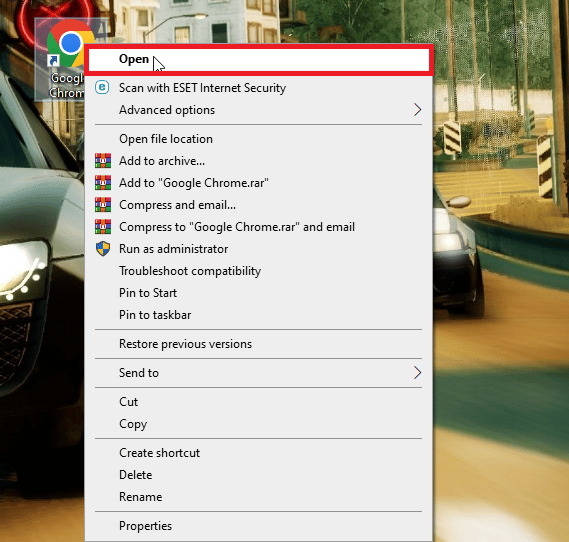
2. Теперь введите IP-адрес вашего маршрутизатора и нажмите клавишу Enter .
Примечание. Большинство маршрутизаторов используют один и тот же IP-адрес, например 192.168.0.1, 192.168.1.1 или 10.0.0.1.
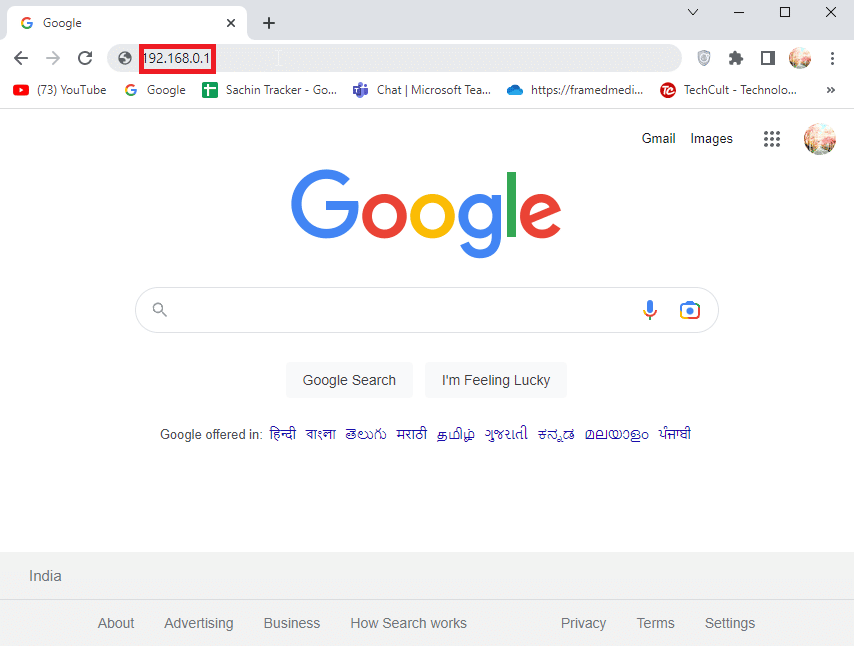
3. Если все это не работает в вашем браузере, вы можете прочитать нашу статью о том, как найти IP-адрес моего маршрутизатора, чтобы узнать, как найти свой IP-адрес.
Примечание 1. Чтобы изменить имя WiFi, необходимо подключиться к сети маршрутизатора WiFi .
Примечание 2 : При вводе IP-адреса иногда вы можете получить предупреждение, например, что соединение не является частным, не следует беспокоиться об этом, поскольку большинство маршрутизаторов имеют встроенные функции безопасности и находятся в локальной сети.
4. Введите имя пользователя и пароль маршрутизатора и нажмите кнопку «Войти» , чтобы войти в маршрутизатор.
Примечание . Ваши учетные данные для входа не совпадают с именем пользователя и паролем маршрутизатора Wi-Fi маршрутизатора для подключения к нему. Вы можете найти учетные данные маршрутизатора, напечатанные на самом маршрутизаторе, или они могут быть напечатаны в руководстве.
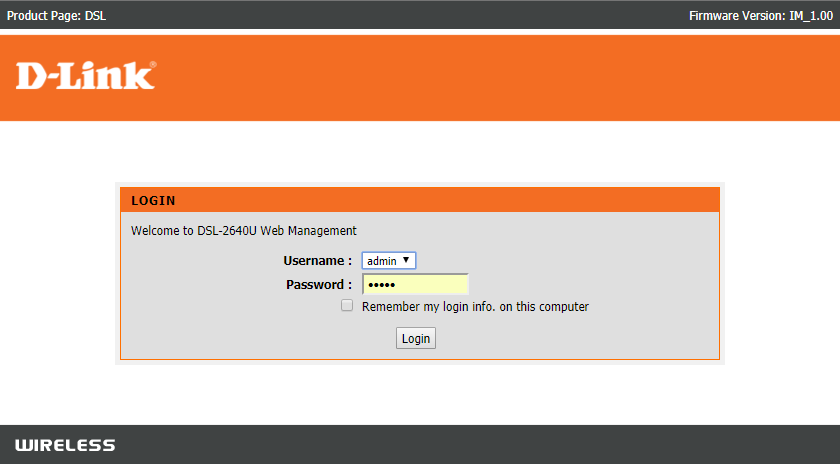
5. После входа в систему появился параметр « Беспроводная связь », который обычно находится в левой части страницы.
6. Теперь вы можете изменить свое имя WiFi через указанные поля.
Примечание . Некоторые маршрутизаторы также упоминают SSID (идентификатор набора услуг), его можно изменить, чтобы изменить имя WiFi.
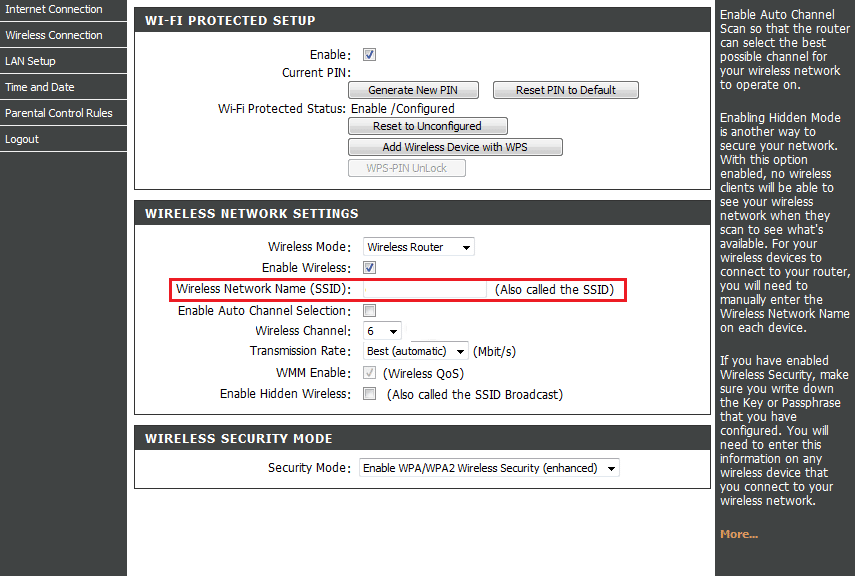
7. Введите новое имя в поля и, наконец, нажмите «Применить» , чтобы сохранить изменения.
Примечание . После изменения имени пользователя WiFi вам необходимо повторно подключить все подключенные к нему устройства после перезагрузки маршрутизатора.
Этот метод применяется к пользователям, которые хотели бы знать, как изменить имя сети Wi-Fi на ПК.
Читайте также: Как подключиться к сети Wi-Fi с помощью WPS на Android
Как изменить имя Wi-Fi на Android
Люди, которые хотели бы подключиться к точке доступа Wi-Fi с другого устройства, могут захотеть определить имя точки доступа. Вы можете изменить имя точки доступа вашего устройства Android, чтобы его можно было легко идентифицировать и подключиться к указанной точке доступа. Следуйте приведенным ниже инструкциям, чтобы узнать, как изменить имя сети WiFi, зная, как изменить имя WiFi на Android.
Примечание . Все смартфоны разные, поэтому перед их изменением убедитесь, что вы правильно настроили их. Были опробованы следующие шаги: Moto g(8) power lite, Android 10 на стоковом уровне.
1. Проведите вниз по панели уведомлений и коснитесь значка шестеренки , чтобы открыть меню настроек .
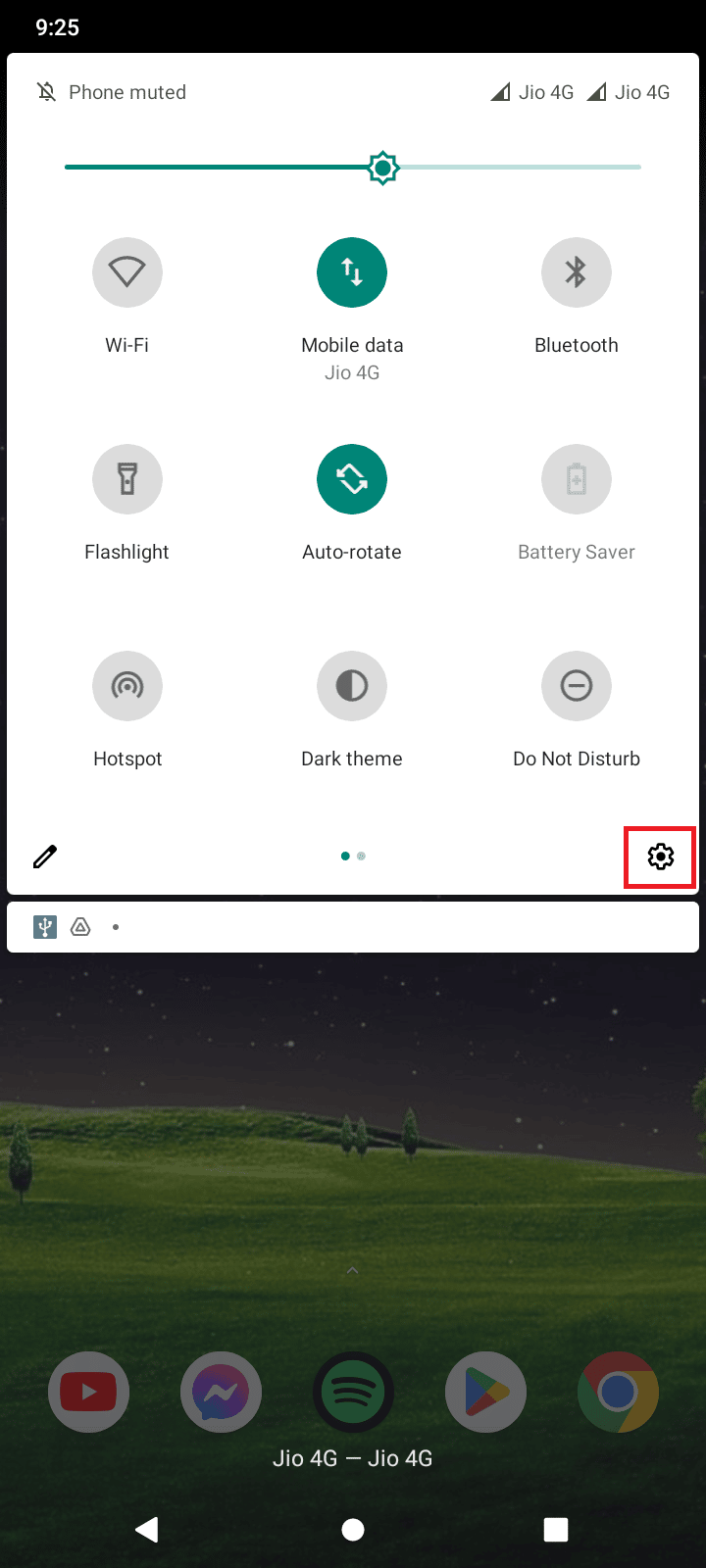
2. Теперь нажмите «Сеть и Интернет» , чтобы открыть настройки сети .
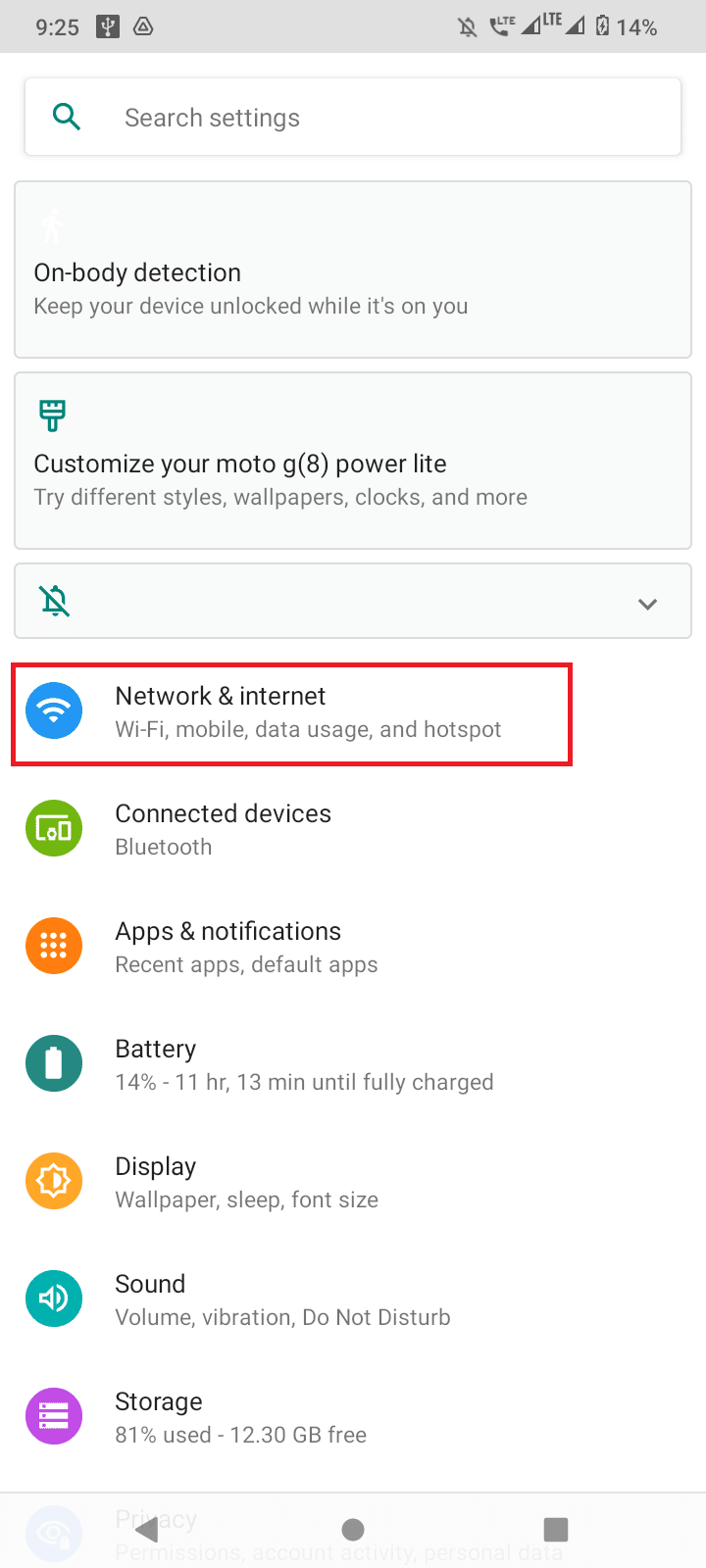
3. Теперь нажмите «Точка доступа и модем» , чтобы изменить имя WiFi.
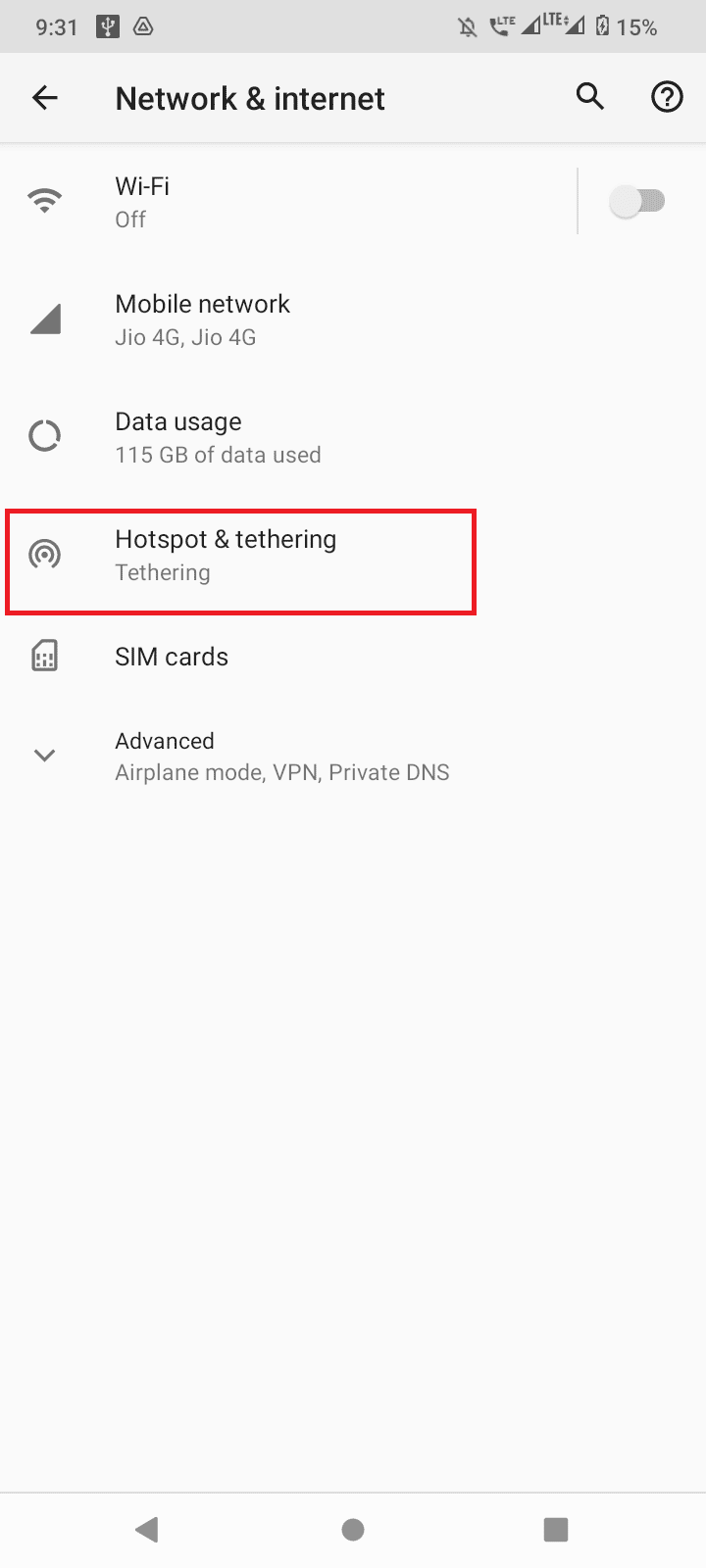
4. Нажмите на точку доступа Wi-Fi .
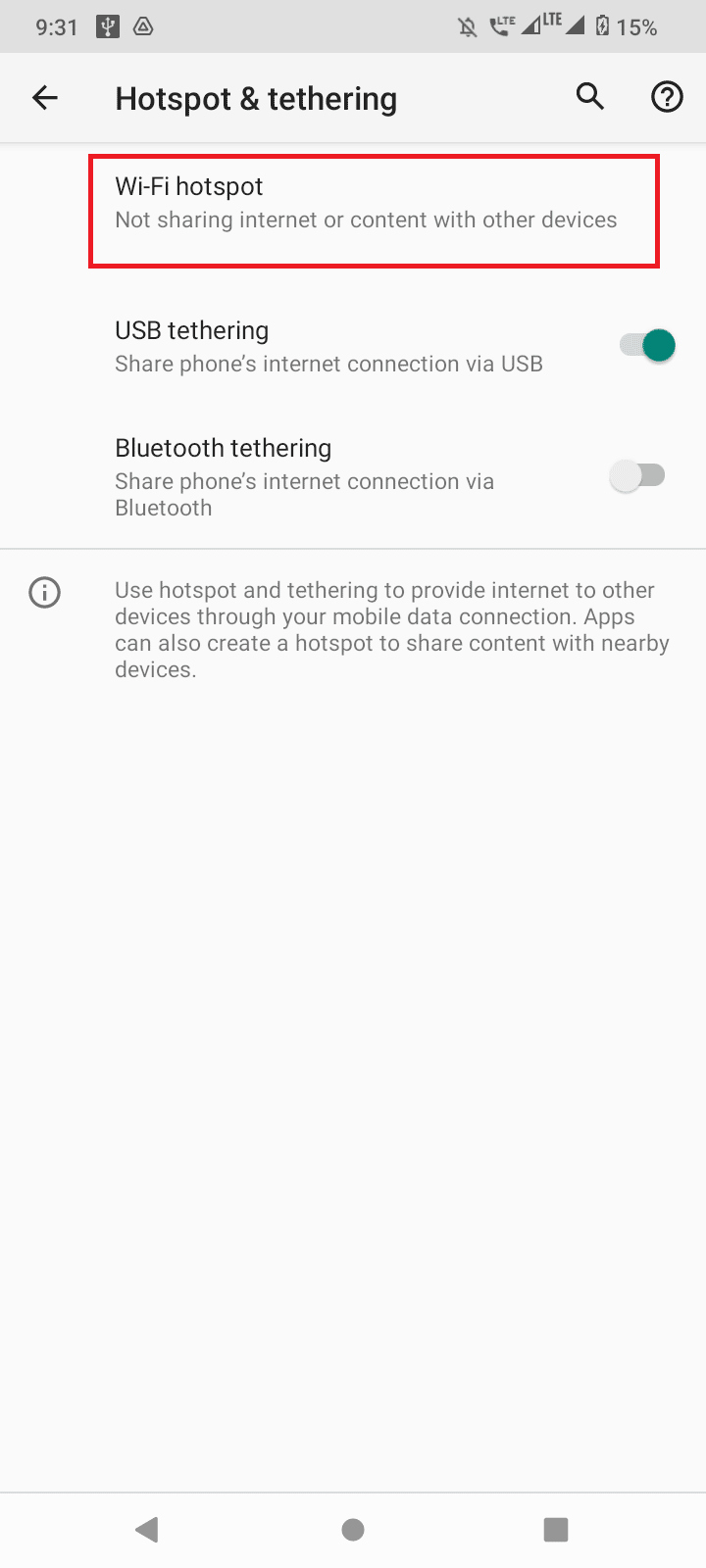
5. Наконец, нажмите на опцию Имя точки доступа , здесь вы можете изменить имя вашей точки доступа, которое будет отображаться как имя вашей точки доступа.
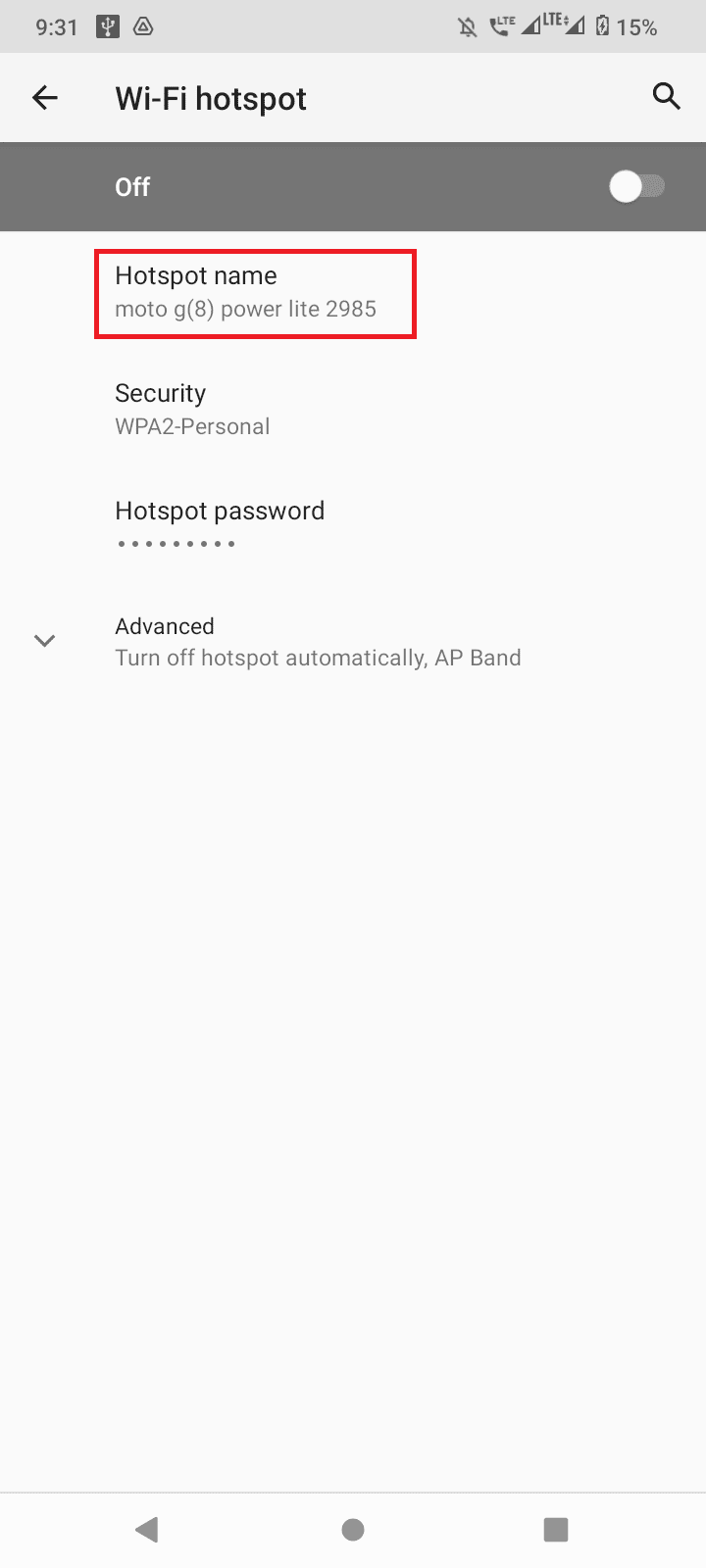
6. Теперь введите имя и нажмите OK , чтобы сохранить имя.
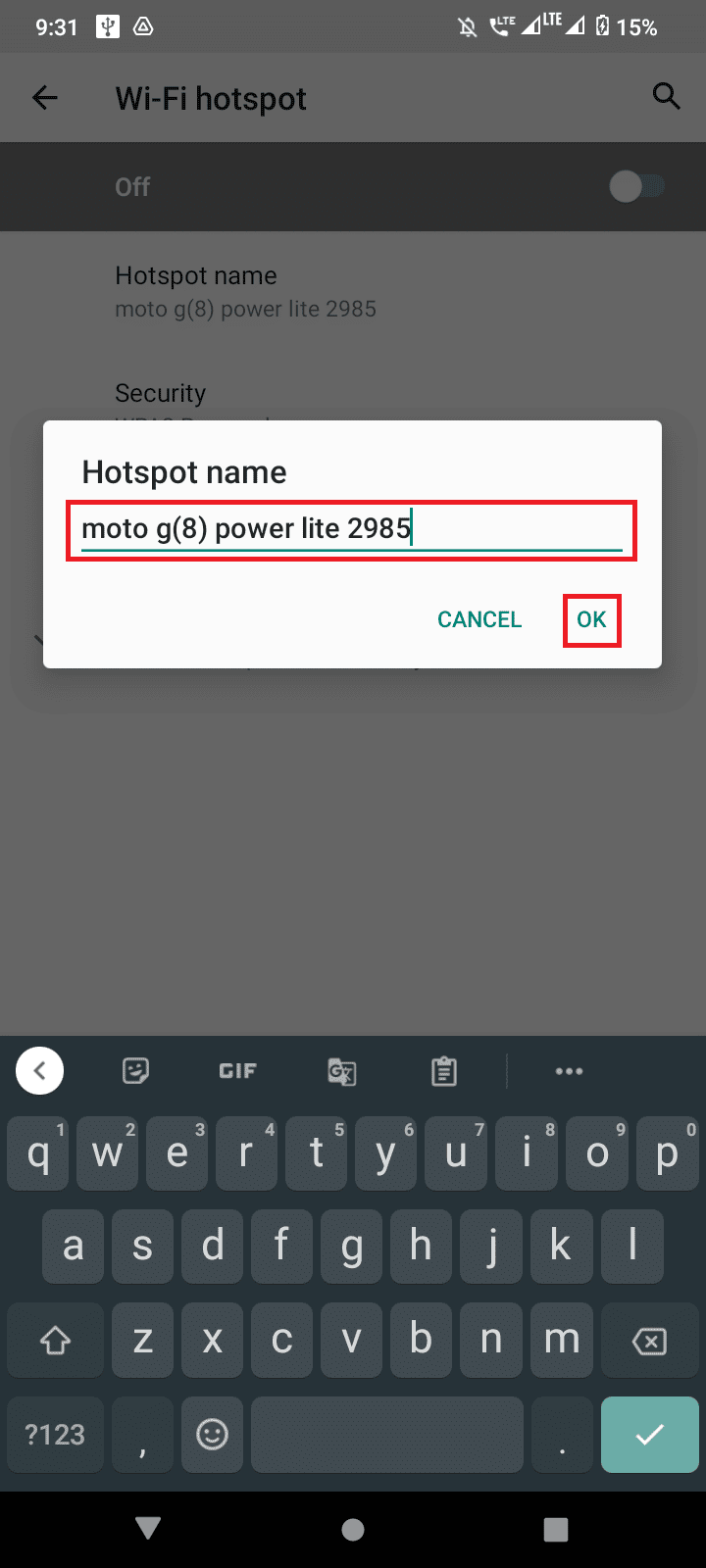
Примечание . Некоторые устройства имеют имя точки доступа как SSID, вы можете нажать на них, чтобы изменить имя вашей точки доступа.
Этот метод применяется к пользователям, которые хотели бы знать, как изменить имя сети Wi-Fi на устройствах Android.
Читайте также: Как взломать пароль WiFi
Как изменить имя Wi-Fi на iPhone
Пользователи также могут задаться вопросом, как изменить имя WiFi на iPhone, вы можете сделать это, выполнив указанные простые шаги.
1. Нажмите на приложение «Настройки» на главном экране.
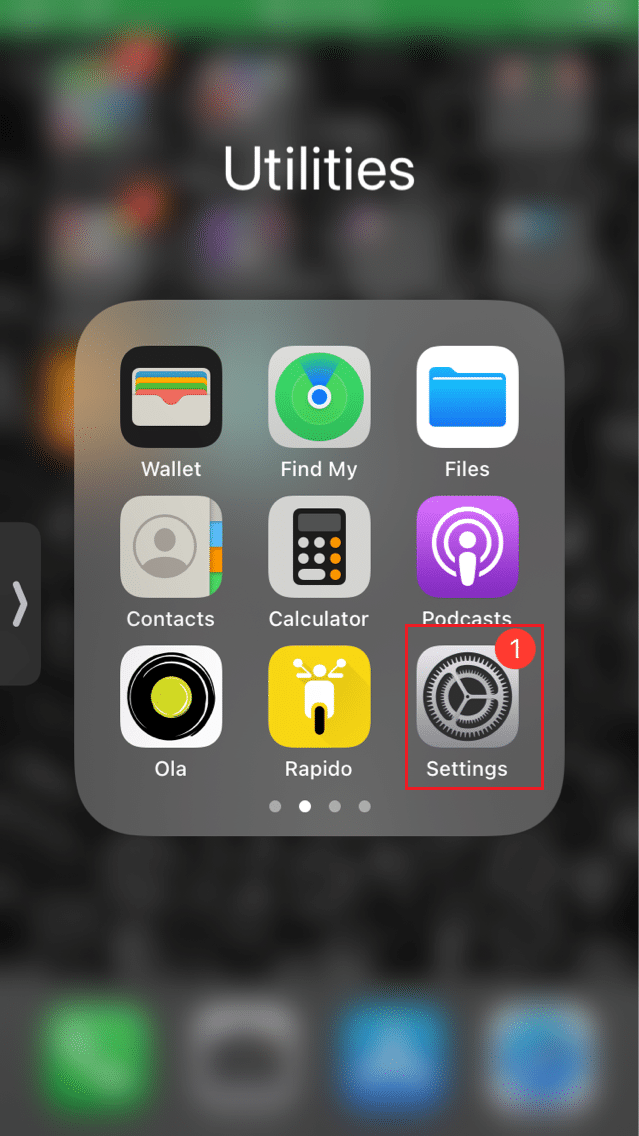

2. Перейдите на вкладку Общие , нажав на нее.
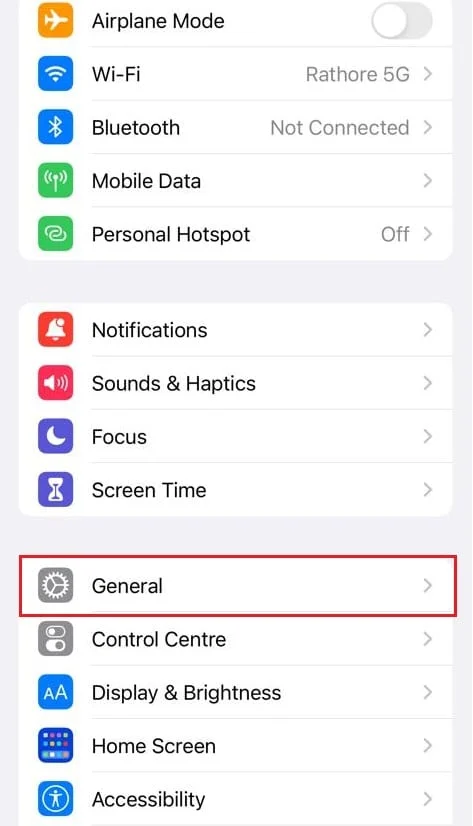
3. Теперь нажмите «О программе» , чтобы просмотреть параметры вашего iPhone.
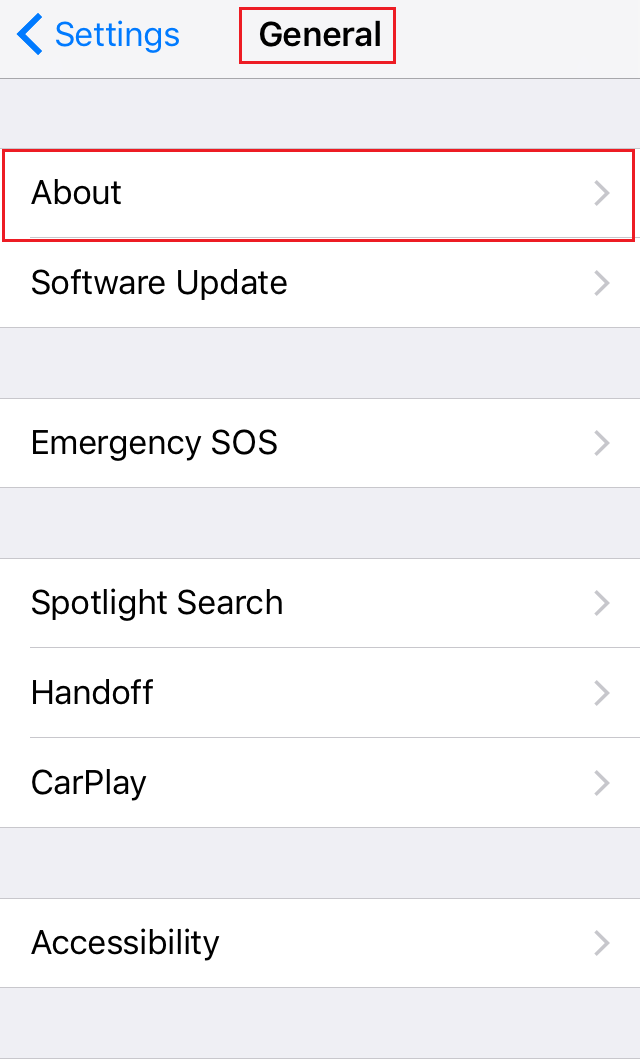
4. Наконец, нажмите «Имя» и выберите имя для вашей точки доступа, оставьте имя уникальным, чтобы вы могли легко его идентифицировать.
5. Сохраните изменения, нажав «Готово» .
После сохранения изменений снова подключитесь к точке доступа iPhone, и вы увидите новое имя точки доступа вашего iPhone.
Этот метод применяется к пользователям, которые хотели бы знать, как изменить имя сети Wi-Fi на устройствах iPhone.
Шаги по установке рекомендуемого имени для WiFi
- Вы можете использовать уникальный SSID, чтобы найти имя своей сети среди множества других сетей в вашем регионе.
- Выберите длинное имя, содержащее как буквы, так и цифры.
- Не используйте свое имя, адрес или любые другие личные данные.
- Рекомендуется менять WiFi SSID раз в три месяца, вы также можете менять имя раз в 6 месяцев, если первое не подходит.
Читайте также: Исправление автоматического отключения Wi-Fi на Android
Список генераторов имен Wi-Fi
Когда мы впервые пользуемся Интернетом, мы можем понятия не иметь, какое имя присвоить нашему маршрутизатору, Android или iPhone. Большинство имен, которые вы используете, могут быть не очень узнаваемы вами, поскольку они не могут быть уникальными, не смущайтесь, вы можете просто использовать бесплатный веб-сайт генератора имен Wi-Fi и получать отличные и уникальные предложения, узнайте больше, чтобы начать работу над некоторыми отличные сайты-генераторы имен Wi-Fi.
1. Имяснерд
Namesnerd предлагает сотни идей относительно имени WiFi, вы можете создать множество уникальных имен.
1. Чтобы начать, вы можете посетить веб-сайт и выбрать свою любимую категорию для имени.
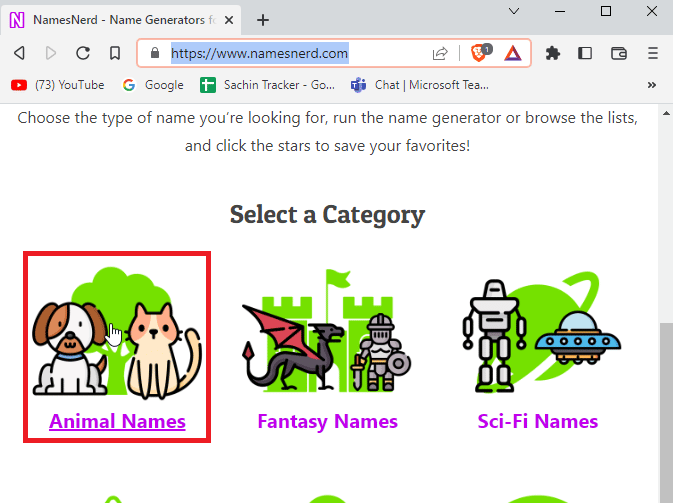
2. После этого просто нажмите кнопку Генерировать имена .
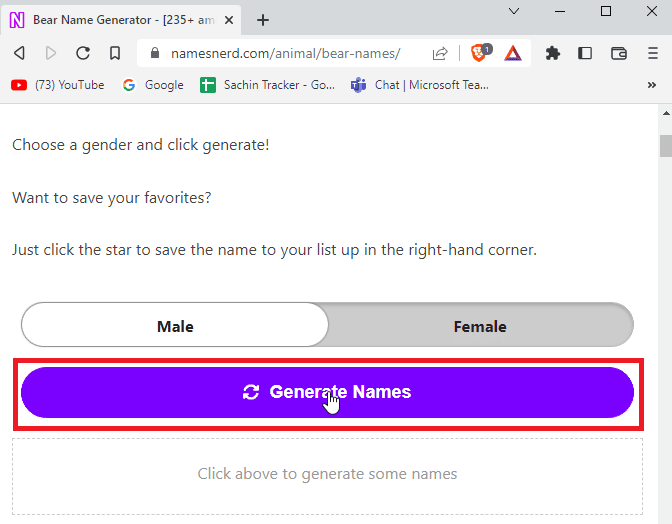
3. Веб-сайт покажет вам уникальное имя, основанное на выбранной вами категории.
4. Вы также можете сохранить имя WiFi, которое вы сможете использовать позже.
5 . Основная часть веб-сайта состоит в том, что существуют различные типы категорий для получения уникальных имен, вы можете получить множество творческих имен для своего WiFi.
2. WiFiNames.net
WiFinames — это классический веб-сайт генератора имен WiFi, который предоставляет вам уникальные имена, когда вы не знаете, как установить имя.
1. Просто нажмите «Нажмите здесь, чтобы сгенерировать имена» , чтобы сгенерировать случайное имя WiFi.
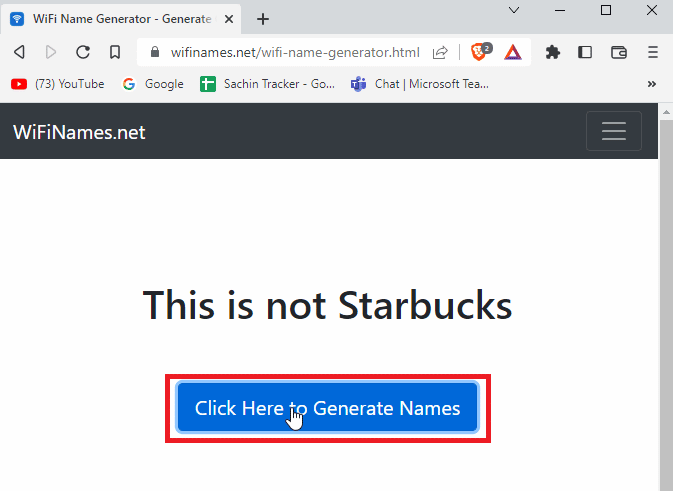
2. Веб-сайт представляет собой простой пользовательский интерфейс, но предоставляет мгновенное имя для вашего WiFi.
3. Зиплайфайбер
Если вы поклонник супергероев, вам не нужно ничего искать, кроме веб-сайта ZiplyFiber. Это один из популярных инструментов для генерации имен WiFi.
1. Возможно, вам придется ответить на вопрос, который веб-сайт просит вас указать простое и подходящее имя супергероя WiFi.
2. Нажмите «Отправить» после ввода ответа, чтобы сгенерировать имя для вашего WiFi.
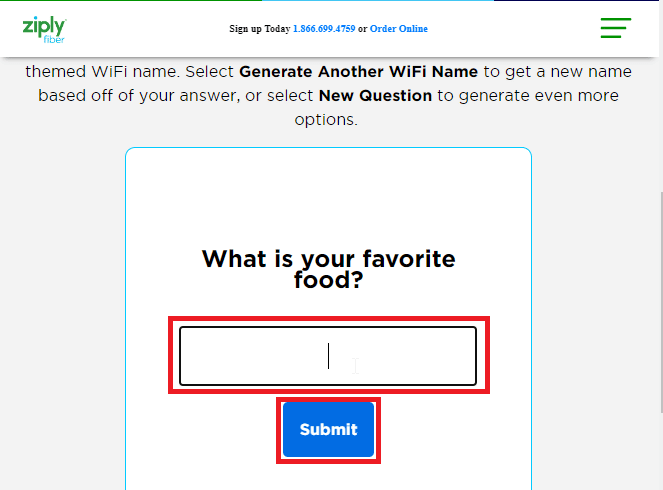
3. Нажмите «Получить другое имя WiFi» , если вас устраивает текущее.
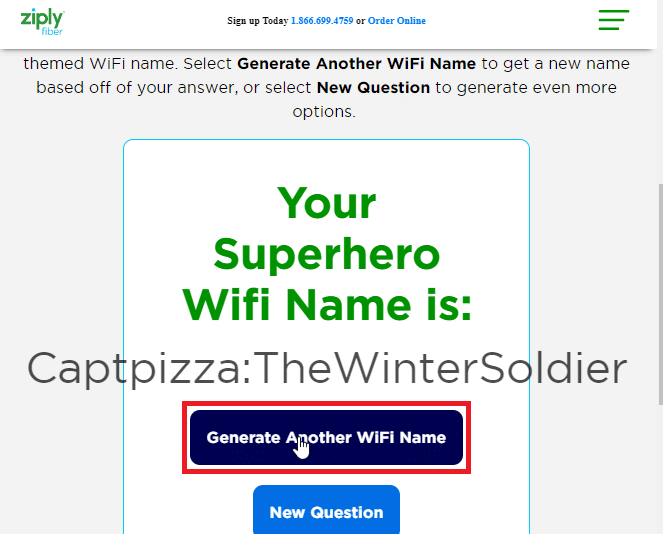
4. Забавные имена WiFi.net
Если вы поклонник юмора и хотите, чтобы ваши имена Wi-Fi генерировались с помощью забавных имен, Funny WiFi Names — это то, что вам нужно. Это еще один полезный инструмент для генерации имен WiFi. На веб-сайте также есть множество забавных имен WiFi, которые вы можете использовать.
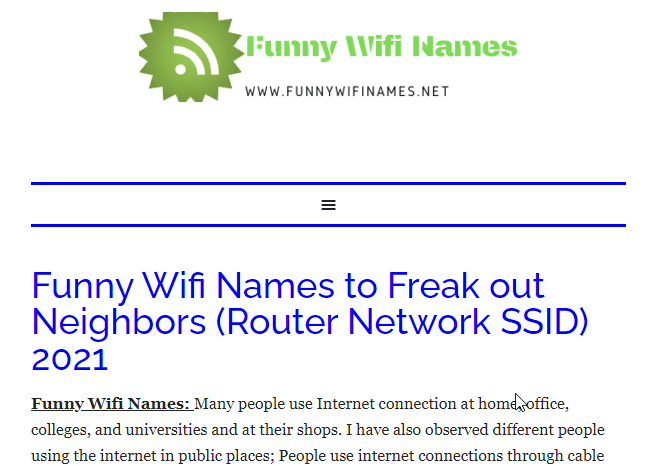
Читайте также: исправление параметра WiFi, не отображаемого в Windows 10
5. Панель управления гика
В Geek Dashboard есть инструмент для генерации имен WiFi, который вы можете использовать.
1. Просто нажмите кнопку «Создать имя WiFi» , и новые забавные имена будут сгенерированы случайным образом.
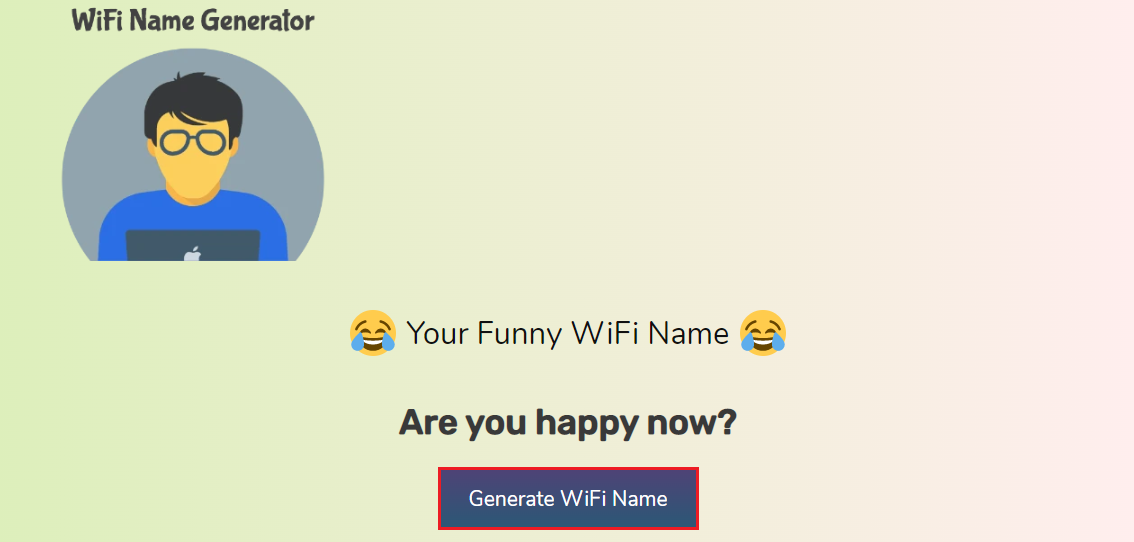
2. Есть несколько случайных слов, которые вы можете сгенерировать, если вы предпочитаете список, на веб-сайте также есть список имен WiFi.
Часто задаваемые вопросы (FAQ)
Q1 Как изменить сетевое имя маршрутизатора Comcast?
Ответ Инструмент Xfinity обычно используется для настройки Comcast, вы можете перейти к инструменту Xfinity по этому адресу и войти в свою учетную запись Comcast. Перейдите в Gateway, затем нажмите на подключения и, наконец, Wi-Fi, теперь перейдите в частную сеть Wi-Fi, здесь вы можете увидеть свой SSID. Нажмите изменить, чтобы изменить имя. Сохраните изменения.
Q2. Как изменить сетевое имя роутера Spectrum?
Ответ . Войдите в свою учетную запись, используя идентификатор маршрутизатора и пароль в веб-браузере, перейдите в раздел «Дополнительно», там будет панель WiFi с названием 2,4 ГГц или 5 ГГц. Наконец, выберите базовый и введите новый SSID. Нажмите «Применить», чтобы сохранить все изменения.
Q3. Как я могу изменить имя сети, если у меня есть подключение к маршрутизатору AT&T?
Ответ . Возможно, вам придется зайти в приложение AT&T Smart Home Manager и войти в систему. Затем выберите «Мой Wi-Fi», а затем нажмите «Изменить», который присутствует рядом с именем вашей сети, очистите имя и введите новое имя и, наконец, нажмите «Сохранить в». Сохранить изменения. Перезагрузите маршрутизатор, чтобы увидеть, вступили ли изменения в силу.
Q4. Что такое SSID и как его изменить?
Ответ . SSID (идентификатор набора услуг) — это ваше сетевое имя, независимо от того, идет ли оно со смартфона или маршрутизатора. Прочитайте приведенную выше статью, чтобы узнать больше о том, как изменить сетевое имя вашего Wi-Fi.
Q5. Когда я меняю только имя своей сети, мне все еще нужно перезапускать маршрутизатор и переподключать все устройства?
Ответ . Когда вы измените имя своего маршрутизатора, маршрутизатор будет обновлен сам, и старое сетевое имя будет недействительным, вы все равно не сможете подключиться к своей сети, так как старая сеть не будет работать, вам необходимо перезагрузить маршрутизатор, а затем снова подключиться все ваши устройства к маршрутизатору, чтобы получить новое имя WiFi и использовать его.
Q6. Могу ли я изменить свой пароль, а также имя моего WiFi?
Ответ . Да , большинство маршрутизаторов и телефонов позволяют менять пароли вместе с WiFi, следуя шагам, указанным в статье выше, чтобы изменить имя WiFi.
Рекомендуемые:
- Как узнать, прочитал ли кто-то ваше сообщение в Instagram
- 15 лучших бесплатных онлайн-инструментов для DDoS-атак
- Что делать, если WiFi работает, но не работает Ethernet в Windows 10?
- Fix My Wifi Extender продолжает отключаться
Мы надеемся, что приведенная выше статья о том, как изменить имя сети Wi-Fi, была вам полезна, и вы смогли установить новое имя для своей сети Wi-Fi. Пожалуйста, сообщите нам, какой метод вам понравился и какой метод вы использовали для изменения имени вашей сети Wi-Fi, а также не забудьте оставить комментарий о том, что вы думаете о статье, спасибо!
